ادوات المواضيع بطريقة جديدة منتدى الدعم الفنى..
صفحة 1 من اصل 1
 ادوات المواضيع بطريقة جديدة منتدى الدعم الفنى..
ادوات المواضيع بطريقة جديدة منتدى الدعم الفنى..
مرحبا اخوانى و اخواتى اعضاء و زوار منتدى الابداع والمساعدة
اليوم اقدم لكم
كود [Template] ادوات المواضيع بشكل
صوره للكود

يظهر فى المواضيع بهذا الشكل
و الان الكود و طريقة تركيبه
اذهب الى
1- لوحة الاداره

2 - مظهر المنتدى

3 - التومبلايتات و القوالب / اداره عامة
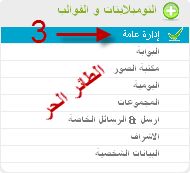
4 - اضغط تعديل على قوالب ( viewtopic_body )

5 - ابحث عن هذا الكود
ملحوظه
ابحث داخل الكود عن الكود التالى و ادخل رابط منتداك به
و استبدله برابط منتداك
6 - نشط التعديل

=======
ثم اذهب الى
لوحة الاداره / مظهر المنتدى / الصور و الالوان / الوان / ورقة تصميم الـ css
ضع الكود التالى
و اضغط قدم
الكود
انتهاء الشرح الف مبروك
- منقول من منتدى الدعم والمساعدة

اليوم اقدم لكم
كود [Template] ادوات المواضيع بشكل
صوره للكود

يظهر فى المواضيع بهذا الشكل
و الان الكود و طريقة تركيبه
اذهب الى
1- لوحة الاداره

2 - مظهر المنتدى

3 - التومبلايتات و القوالب / اداره عامة
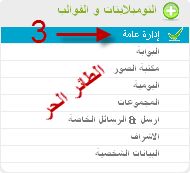
4 - اضغط تعديل على قوالب ( viewtopic_body )

5 - ابحث عن هذا الكود
- الكود:
<td colspan="2">
- الكود:
<if condition="$show['member']">
<div class="a7la7ekayaa">
<table class="a7la7ekaya">
<tr>
<td width="20px"><img src="http://i43.servimg.com/u/f43/15/53/11/89/19675610.jpg"></td>
<td><a
href="http://www.facebook.com/sharer/sharer.php?u=ضع رابط منتداك هنا/topic-t{TOPIC_ID}.htm">انشر
الموضوع </a></td>
</tr>
</table><!-- BEGIN switch_vote_active --><!-- BEGIN switch_vote -->
<div style="height:4px;"></div>
<table class="a7la7ekaya">
<tr>
<td width="20px"><img src="http://i43.servimg.com/u/f43/15/53/11/89/heart10.png"></td>
<td><a href="{postrow.displayed.switch_vote_active.switch_vote.U_VOTE_PLUS}">اضافة تقييم</a></td>
</tr>
</table><!-- END switch_vote --><!-- END switch_vote_active -->
<div style="height:4px;"></div>
<table class="a7la7ekaya">
<tr>
<td width="20px"><img src="http://i43.servimg.com/u/f43/15/53/11/89/add10.png"></td>
<td><a href="{U_POST_REPLY_TOPIC}" rel="nofollow">الرد على الموضوع</a></td>
</tr>
</table>
<div style="height:4px;"></div>
<table class="a7la7ekaya">
<tr>
<td width="20px"><img src="http://i43.servimg.com/u/f43/15/53/11/89/flag_r10.png"></td>
<td><a href="post?f=/topic-t{TOPIC_ID}=newtopic">الابلاغ عن الموضوع</a></td>
</tr>
</table>
<div style="height:4px;"></div>
<table class="a7la7ekaya">
<tr>
<td width="20px"><img src="http://i43.servimg.com/u/f43/15/53/11/89/user10.png"></td>
<td><a href="topic-t{TOPIC_ID}.htm?watch=topic">مراقبة هذا الموضوع </a></td>
</tr>
</table>
</div>
</if>
ملحوظه
ابحث داخل الكود عن الكود التالى و ادخل رابط منتداك به
و استبدله برابط منتداك
6 - نشط التعديل

=======
ثم اذهب الى
لوحة الاداره / مظهر المنتدى / الصور و الالوان / الوان / ورقة تصميم الـ css
ضع الكود التالى
و اضغط قدم
الكود
- الكود:
[/url]
.AVATAR img {
height: 220px;
width: 165px;
}
.postbitbox
{
background-color: #f4fcfe;
border-top: solid 2px #f4fcfe;
border-left: solid 2px #f4fcfe;
border-right: solid 2px #f4fcfe;
border-bottom: solid 2px #f4fcfe;
padding:2px;
color:#000000;
-moz-border-radius: 5px;
-webkit-border-radius: 5px;
border-radius: 5px;
-khtml-border-radius: 5px;
-moz-box-shadow: 0 0 6px #137e9c;
-webkit-box-shadow: 0 0 6px #137e9c;
box-shadow: 0 0 6px #137e9c;
}
.pbit {
padding-left: 3px;
padding-right: 0px;
padding-top: 3px;
padding-bottom: 3px;
background-color: #f4fcfe;
border-top: 1px solid #99dff3;
border-left: 2px solid #99dff3;
border-right: 1px solid #99dff3;
border-bottom: 2px solid #99dff3;
margin-bottom: 3px;
}
.pbit:hover{background-color: #e5f7fc;}
.content {
width:700px;
margin:10px;
float:right;
}
.a7la7ekayaa {
width:200px;
margin:10px;
float:left;
padding: 5px;
}
.a7la7ekaya {
border: 1px solid #D1D1E1;
border-right: 2px solid #D1D1E1;
width:200px;
background: #fbfbfb url(images/misc/alts.gif) repeat-x;
padding: 5px;
}
.clear {
clear:both;
}[url=http://al-da3m.ahlamontada.com/]
انتهاء الشرح الف مبروك
- منقول من منتدى الدعم والمساعدة

 مواضيع مماثلة
مواضيع مماثلة» قانون منتدى الدعم الفنى التابع لأحلى منتدى
» تغيير التقييم فى المساهمات حصرى على الدعم الفنى
» Google +1 في المواضيع بطريقة رائعه ..
» تعلم كيفية وضع اعلانات خاصة بل منتدى
» تنبية برسالة جديدة
» تغيير التقييم فى المساهمات حصرى على الدعم الفنى
» Google +1 في المواضيع بطريقة رائعه ..
» تعلم كيفية وضع اعلانات خاصة بل منتدى
» تنبية برسالة جديدة
صفحة 1 من اصل 1
صلاحيات هذا المنتدى:
لاتستطيع الرد على المواضيع في هذا المنتدى

